Revisión de Linksys WRT1900AC: ¿es este el mejor enrutador del mundo?
Linksys WRT1900AC es el sucesor moderno del icónico Linksys WRT54G , uno de los enrutadores más populares jamás creados. Tiene un aspecto muy similar al de su predecesor y las especificaciones de hardware más impresionantes que hemos visto hasta ahora en un enrutador inalámbrico(wireless router) . Algunos incluso dijeron que este enrutador es el mejor del mundo. Puede imaginar que estábamos muy emocionados de probarlo y ver por nosotros mismos lo que tiene para ofrecer. Si desea obtener más información sobre Linksys WRT1900AC y su rendimiento en el mundo(world performance) real , ¡lea nuestra reseña!
Desembalaje del enrutador Linksys WRT1900AC(Linksys WRT1900AC Router)
Nos encantó la apariencia del Linksys WRT1900AC desde el momento en que vimos su empaque. Puede ver el enrutador de forma destacada con su imponente aspecto de la vieja escuela, así como conocer sus especificaciones.

Dentro de la caja encontrarás el router, las cuatro antenas externas, un cable de red(network cable) , un cable de alimentación y adaptador de corriente, la (power cable and power adapter)guía de inicio(start guide) rápido y un disco con el manual de usuario. Como puede ver en la imagen a continuación, el disco con la documentación se encuentra dentro del cartón con la guía de inicio(start guide) rápido .

Para obtener más detalles sobre la experiencia de desempaquetado, no dude en ver el breve video a continuación:
Especificaciones de hardware
Desde el primer toque, este dispositivo se siente impresionante: es enorme, fuerte, pesado y con un aspecto muy antiguo. ¡Nos encantó!
Como puede ver en la imagen a continuación, tiene cuatro antenas externas y ofrece soporte para todos los estándares modernos de redes inalámbricas(wireless networking) , incluido el nuevo estándar 802.11ac. Obviamente, es un enrutador(band router) de doble banda que promete un rendimiento máximo teórico de 600 Mbps para la red inalámbrica de 2,4 GHz(GHz wireless) y de 1300 Mbps para la red inalámbrica de 5 GHz(GHz wireless) .

Tiene el procesador más rápido disponible en cualquier enrutador en el momento de nuestras pruebas: un Marvell Armada XP MV78230 de doble núcleo que funciona a 1,2 GHz . Tiene 256 MB de memoria RAM(RAM memory) y 128 MB de almacenamiento flash. En su parte trasera encontrarás cuatro puertos Ethernet , un (Ethernet)puerto de Internet(Internet port) , un puerto USB 3.0 y un eSATA/USB 2.0.

En términos de especificaciones, todo es impresionante sobre este enrutador, excepto un detalle importante: Linksys WRT1900AC anuncia su "soporte" para firmware de código abierto(Open Source firmware) , más específicamente OpenWRT . Desafortunadamente, este soporte no existe a pesar de que han pasado varios meses desde que Linksys lanzó este enrutador. Como puede leer en la página de OpenWRT(OpenWRT page) , "En este momento no es posible compilar una compilación OpenWrt personalizada que funcione completamente (incluido WiFi) para WRT1900AC".("At this point it is not possible to compile a fully working (including WiFi) customized OpenWrt build for WRT1900AC.")
Además, un portavoz de OpenWRT(OpenWRT spokesman) ha dicho que "Dado lo mucho que aún falta, y que ni siquiera el código GPL de este dispositivo se publicó en el centro de códigos GPL de Linksys, consideramos que estas afirmaciones son prematuras y, lamentablemente, engañosas".("Given how much is still missing, and that not even the GPL code for this device was posted to the Linksys GPL code center, we consider these claims to be premature and unfortunately misleading.")
Aquellos de ustedes que quieran la lista oficial de especificaciones, pueden encontrarlas aquí: Linksys WRT1900AC .
Configuración y uso del enrutador Linksys WRT1900AC(Linksys WRT1900AC Router)
Cuando configure el Linksys WRT1900AC por primera vez, primero conecte las antenas al enrutador. Luego, conéctalo a una toma de corriente y enchufa(power outlet and plug) el cable de Internet(Internet cable) en el puerto que está marcado con la etiqueta Internet . Conecte el enrutador a su PC de escritorio o portátil con el cable(network cable) de red que se encuentra dentro de la caja. Obviamente, debe conectarlo a uno de los cuatro puertos Ethernet en la parte posterior del enrutador. Luego, espere a que el enrutador se inicie. Cuando haya terminado, abra su navegador favorito y vaya a linksyssmartwifi.com o a 192.168.1.1 (la dirección IP(IP address) predeterminada del enrutador) y siga el asistente de configuración(setup wizard) .
La guía de configuración(setup guide) pudo detectar y configurar correctamente nuestra conexión a Internet(Internet connection) . Luego se procedió a configurar las redes inalámbricas(wireless network) . Aunque permite a los usuarios configurar el nombre y la contraseña para la (name and password)red inalámbrica(wireless network) de 2,4 GHz , no les permite hacer lo mismo para la red inalámbrica de(wireless network) 5GHz . Nos pareció decepcionante porque queríamos más control del asistente(setup wizard) de configuración de un enrutador premium como este.

Después de finalizar el asistente de configuración(setup wizard) , le recomendamos que revise todas las opciones de configuración disponibles para este enrutador. Le quedarán muchas cosas por configurar para que funcione de la manera que desea. La interfaz de usuario está disponible en 22 idiomas, lo cual es bueno y similar a lo que ofrecen sus competidores.

Durante nuestras pruebas, utilizamos la última versión de firmware disponible en ese momento: 1.1.8.161917.

El firmware utilizado por Linksys WRT1900AC es el mismo que se utiliza en otros enrutadores Linksys , lo cual no es muy bueno. Aunque la página de inicio del panel de control(control panel) de este enrutador parece amigable y fácil de usar, no lo es.
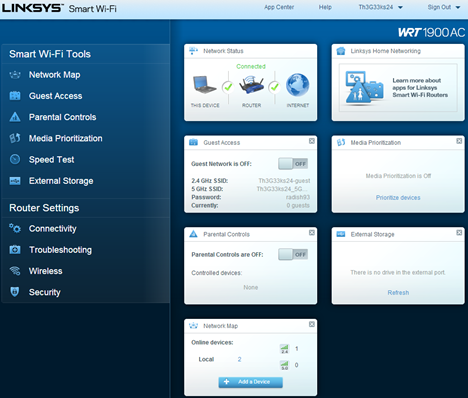
Al jugar con la sección Configuración del enrutador(Router Settings section) , aprenderá que algunas de las configuraciones disponibles no están agrupadas de manera lógica. Para darle un ejemplo: la opción de reinicio(reboot option) está oculta en Troubleshooting -> Diagnostics . Nos tomó mucho tiempo encontrarlo.
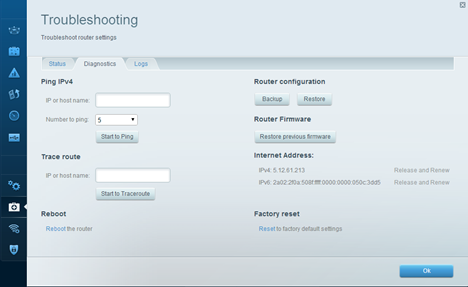
Además, algunas funciones y configuraciones como VLAN (red virtual) y DMZ ( zona desmilitarizada(Demilitarized Zone) ) no se explican correctamente y la mayoría de los usuarios no sabrán qué hacer con ellas.

Durante nuestra configuración inicial, configuramos la red inalámbrica de 5 GHz(GHz wireless) para usar el modo de red (network mode) Wireless-A . Esto se debe a que tenemos dispositivos compatibles con 802.11ac en nuestra red y queríamos ver cuál es la velocidad máxima que se puede lograr con este enrutador. Desafortunadamente, este modo de red(network mode) no funciona bien y nuestros dispositivos de prueba alcanzaron velocidades de solo 22 Mbps . Eso fue muy malo. El modo de red(network mode) en el que logramos buenas velocidades en la red inalámbrica de 5 GHz(GHz wireless) fue Wireless-A/N Only . Linksys debería solucionar este problema en una futura actualización de firmware(future firmware update) .
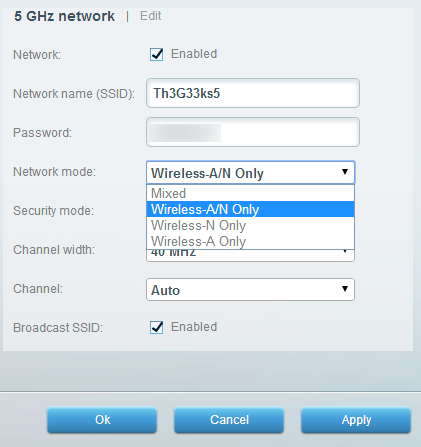
Esta es una razón más por la que le recomendamos que revise todas las configuraciones disponibles. Este ejercicio lo familiarizará con todas las características que este enrutador tiene para ofrecer y podrá hacer que funcione de la manera que desee, al mismo tiempo que deshabilitará las cosas que no desea usar.
Una vez que solucionamos nuestros problemas con la configuración de este enrutador, comenzamos nuestras mediciones, para ver qué tan bien funciona y cómo se compara con su competencia en términos de velocidad y cobertura de red inalámbrica(speed and wireless network coverage) .
Vaya a la segunda página de este tutorial para ver nuestros puntos de referencia y las velocidades reales que ofrece este enrutador inalámbrico(wireless router) .
Related posts
Revisión de Linksys Velop AC1300: ¡el sistema WiFi de malla más equilibrado de Linksys!
TP-Link Archer AX20 review: ¿Redefiniendo el valor por dinero?
Review ASUS RT-AX68U: ¡Un clásico rediseñado para Wi-Fi 6!
TP-Link Archer AX10 (AX1500) Revisión - ¡Wi-Fi 6 asequible para todos!
ASUS TUF-AX5400 review: ¡Un enrutador Wi-Fi 6 para los jugadores!
Revisión de Synology DiskStation DS418: ¡Modular y bien construido!
Reseña de ASUS RT-AC86U: ¡Rendimiento de alta gama y excelente hardware!
Revisión de NetSpot: ¡una excelente aplicación para el análisis y la resolución de problemas de WiFi!
ASUS AiProtection: ON O OFF? ¡Mejore la seguridad de su enrutador!
3 maneras de conectarse a redes ocultas Wi-Fi en Windows 11
Revisión del enrutador ASUS RT-AC68U: posiblemente el enrutador más rápido que jamás usará
2 maneras de monitorear quién accede a sus archivos y carpetas compartidos
Revisión de Synology MR2200ac: ¡No es su sistema WiFi de malla promedio!
Revisión de TP-Link Archer AX6000: ¡Desbloqueando el potencial de Wi-Fi 6!
¿Qué es un Homegroup? Cómo usar el Windows 7 Homegroup
Cómo habilitar IPv6 en su enrutador Wi-Fi 6 de TP-Link
Revisión de ASUS ROG Rapture GT-AC5300: ¡Conoce el enrutador más rápido de 2017!
2 maneras de actualizar el firmware en un enrutador Wi-Fi 6 de TP-Link
Revisión de ASUS ZenWiFi AC (CT8): ¡La buena apariencia se combina con un rendimiento sólido!
¿Qué es un ASUS AiMesh network y cómo crear uno?
